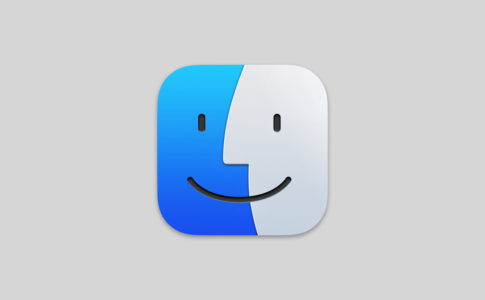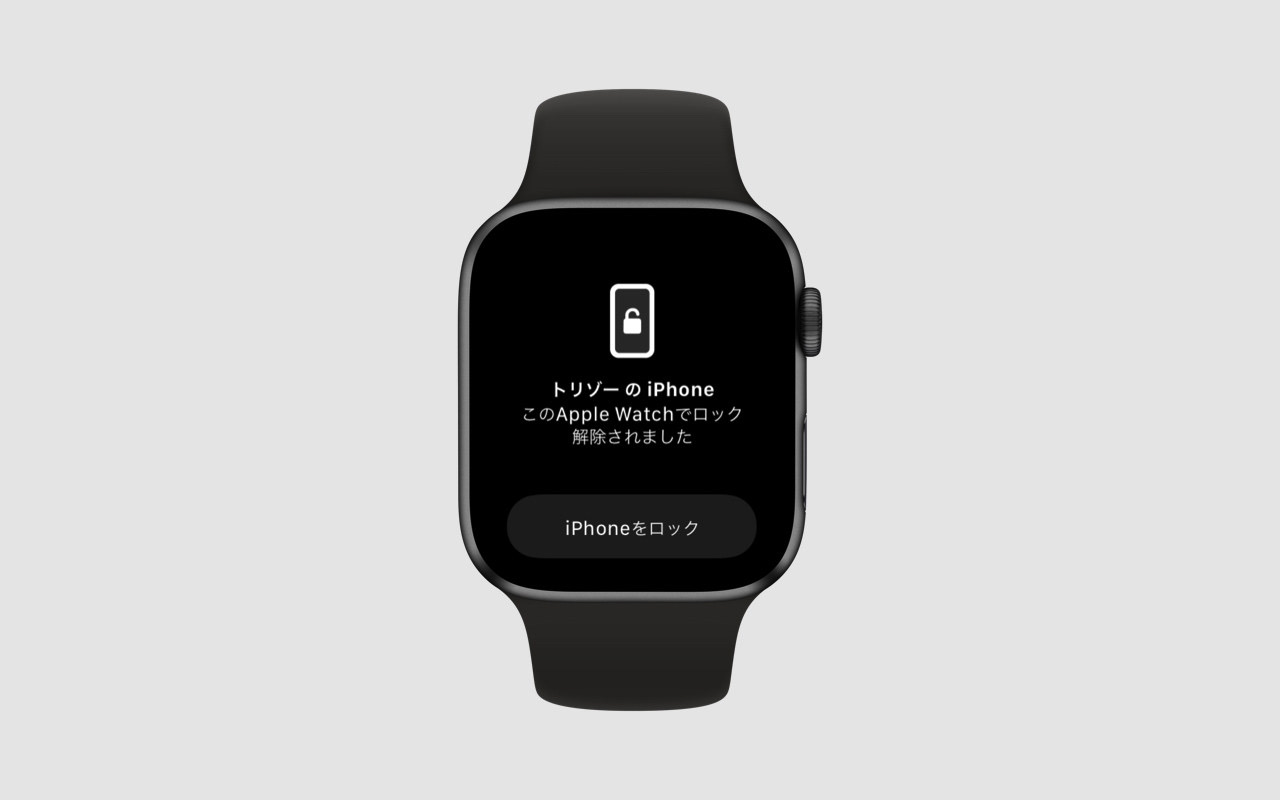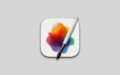Macでマウスを使わずキー入力だけで即座にアプリやファイルを開いたり、ウェブサイトにアクセスできるランチャアプリ「Alfred(アルフレッド)をご紹介します。
ショートカットで呼び出した検索フィールドにアプリやファイルの頭文字を入力すると、関連するアプリやファイルをリストアップして超高速で呼び出すことができます。
目次
Alfred(アルフレッド)とは?
機能
Alfred(アルフレッド)は、キー入力だけで目的のアプリやファイルを素早く呼び出すランチャソフトです。
通常、Macでアプリを起動するときは、Dockに登録されたアプリをマウスでクリックしたり、ファイルを開くときはフォルダを開いてクリックするなどの操作を行います。
しかし、Dockに登録したアプリが多すぎたり、フォルダの中に多くのファイルがあると、目的のアプリやファイルを探すのに時間がかかってしまうことがあります。
ショートカットで呼び出した検索フィールドに任意の文字を入力すると、その文字に関連するアプリやファイルがリストアップされ、素早くアクセスすることができます。
感覚的には「Spotlight」に似たような使い心地で、「Alfred」はさらに多機能かつ便利に利用することができます。
Alfredを使うと、具体的に以下の操作をスピーディーに実行できます。
- アプリを検索して開く
- ファイルを検索して開く
- ウェブサイトを検索して開く
- 音楽を検索して再生する
- 連絡先に登録した情報を呼び出す など
価格
Aifredには、無料版と有料版(Powerpack:パワーパック)があります。
無料版は有料版で利用できる機能が一部制限されています。
| 機能一覧 | 無料版 | 有料版 |
|---|---|---|
| アプリ起動 | ○ | ○ |
| ファイル検索 | ○ | ○ |
| ウェブ検索 | ○ | ○ |
| ブックマーク検索 | ○ | ○ |
| 電卓 | ○ | ○ |
| 辞書検索 | ○ | ○ |
| ミュージック操作 | ○ | ○ |
| システムコマンド | ○ | ○ |
| Large Type | ○ | ○ |
| ファイル検索プレビュー | ○ | ○ |
| ファイルアクション | × | ○ |
| クリップボード履歴 | × | ○ |
| スニペット | × | ○ |
| ターミナルコマンド | × | ○ |
| ワークフロー | × | ○ |
| 連絡先検索 | × | ○ |
| Dropbox同期 | × | ○ |
| 1Password連携 | × | ○ |
さらに有料版(Powerpack)には、「シングルライセンス」と「メガサポーター」の2種類があります。
「シングルライセンス」は、現行バージョンの「Alfred」を利用できるものの、次期メジャーアップデートが配信されるとアップグレード料金を支払う必要があります。価格は29 スターリング・ポンド(約4,300円前後)です。
一方、「メガサポーター」は完全買い切り版で、一度購入すると永久的に無料でアップグレードすることができます。価格や49スターリング・ポンド(約7,300円前後)です。
| 無料版 | 有料版 Powerpack |
|
|---|---|---|
| 機能制限あり | 機能制限なし | |
| シングルライセンス | メガサポーター | |
| 無料 | 29ポンド | 49ポンド |
| 使用期限なし | 現行バージョンのみ | 永久アップグレード |
ちなみに筆者は「メガサポーター」ライセンスで使用しており、以下に紹介する内容は「メガサポーター」ランセンスを利用していることを前提での解説となります。
Alfred の使い方
Alfred(アルフレッド)の「General(環境設定)」を開き、「Startup」の項目にチェックを入れてログイン時に起動するようにします。
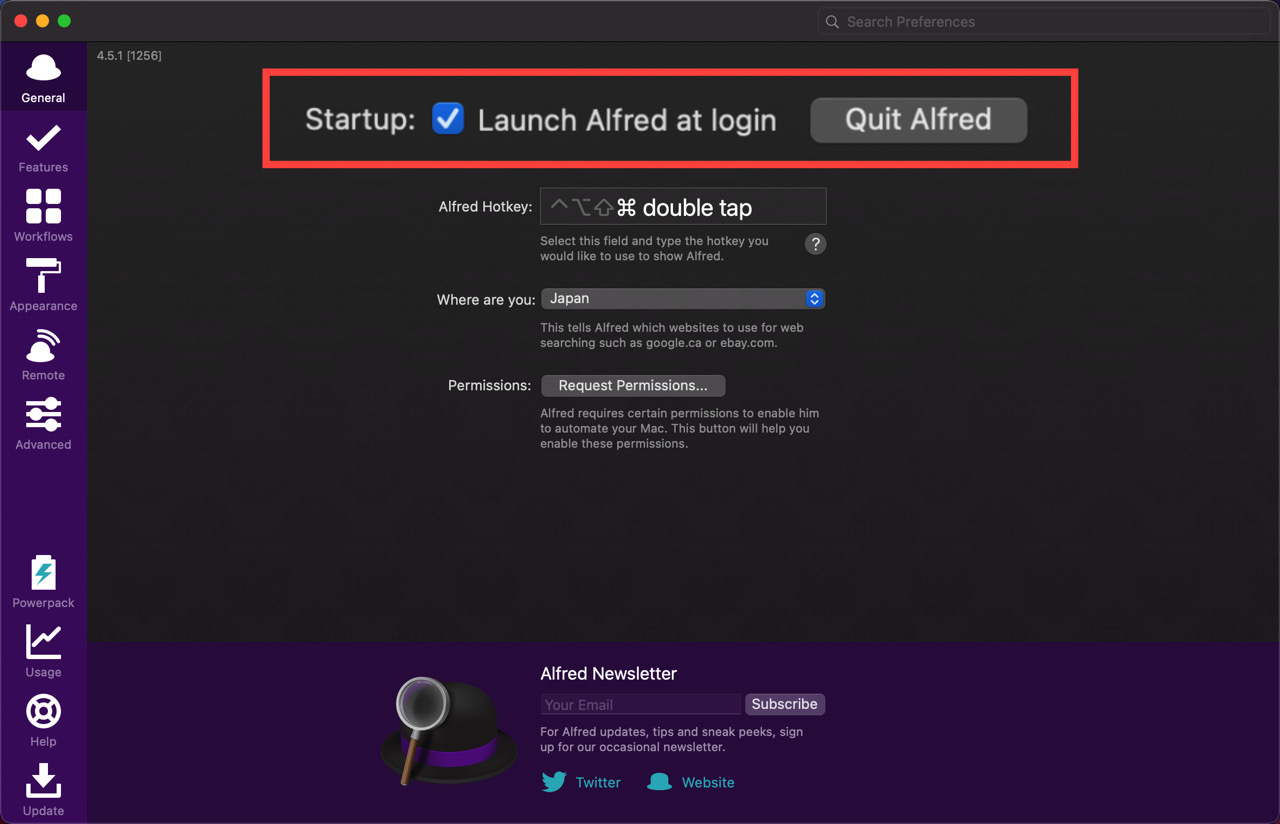
「Alfred Hotkey」に、検索フィールドを呼び出すためのホットキーを設定します。ちなみに筆者は「command(コマンド)」キーを2回連続押す設定で使用しています。
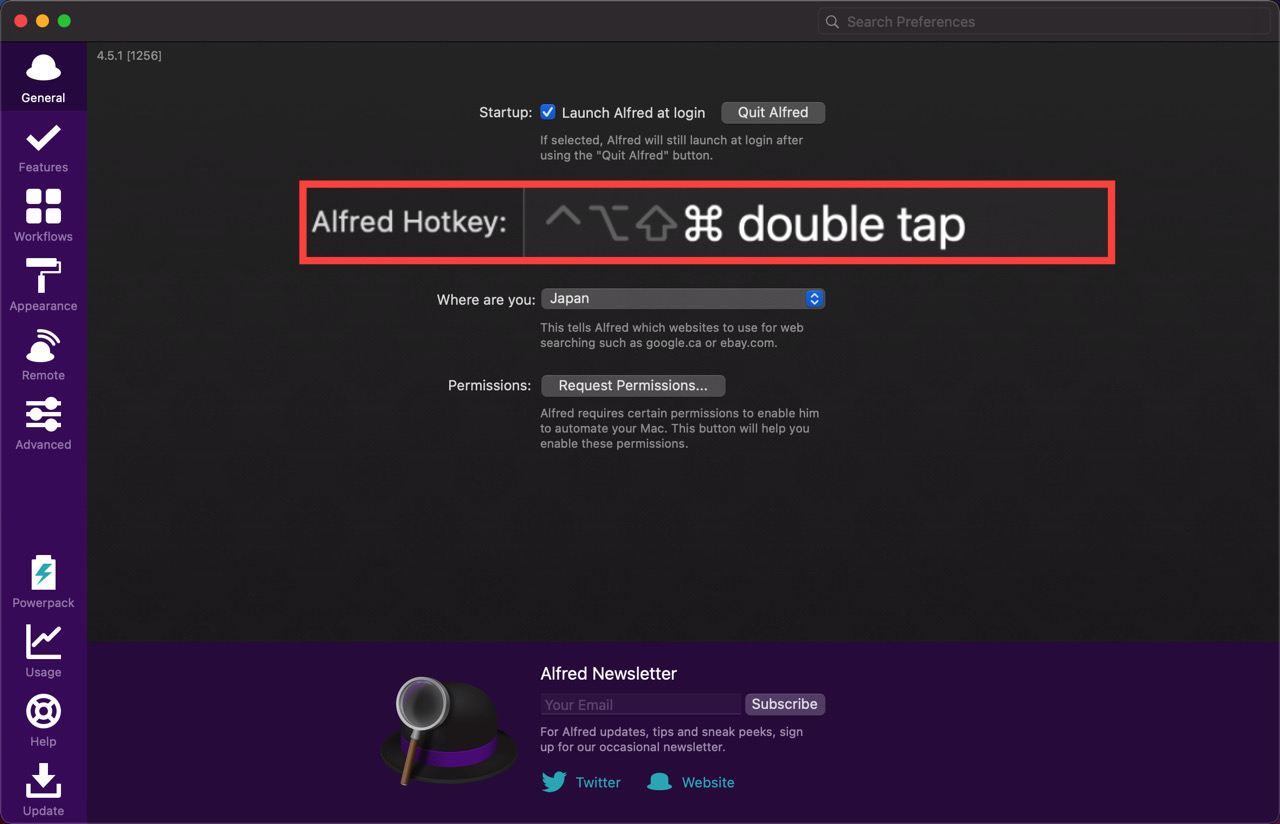
基本的な使い方は、以下の通りです。
まず、先ほど設定したショートカットで検索フィールドを表示し、起動したいアプリやファイル名の頭文字を入力します。

2〜3文字入力すると、推測されたアプリやファイルがいくつかリストアップされるので、任意のアプリやファイルを選択して Enterキーを押します。
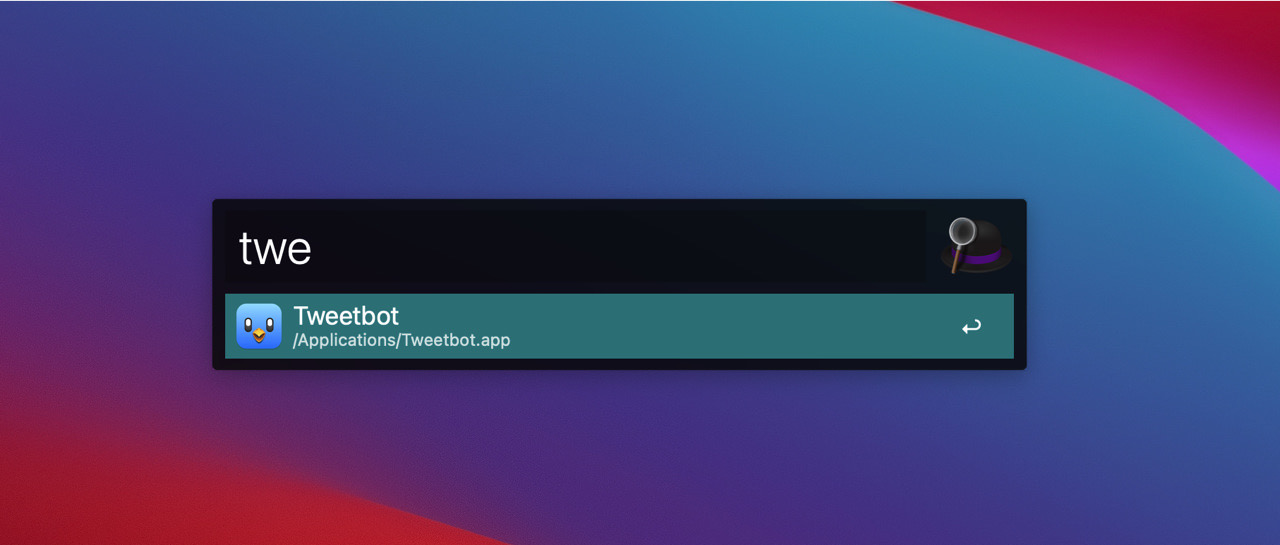
基本機能
ファイル検索
ファイル検索をするときは、検索フィールドの最初にスペース(空白)を入力し、ファイルを検索してアクセスします。
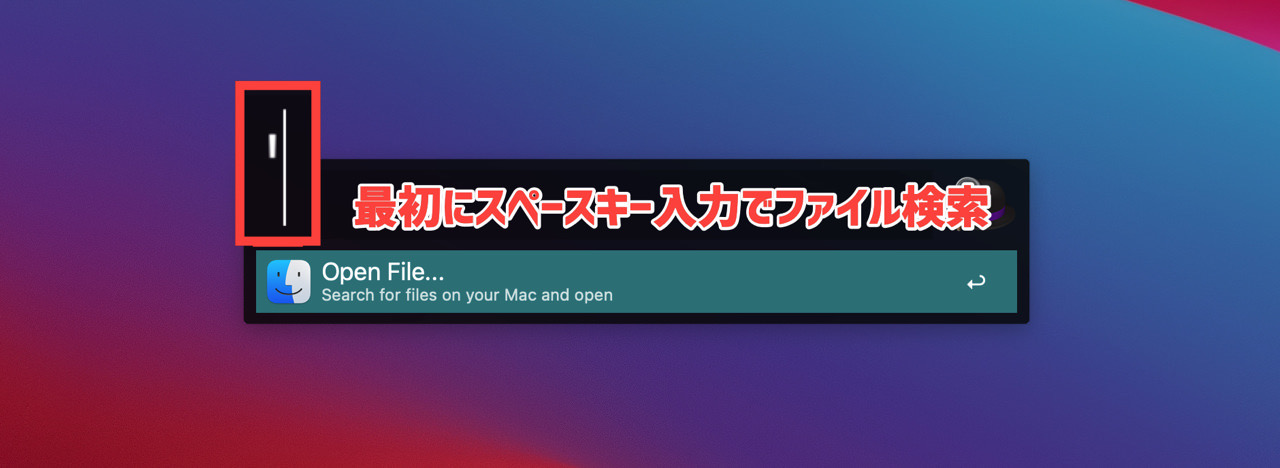
ファイル内容をプレビュー
ファイルを選択した状態で「Shift(キー)」を押すと、そのファイルの中身をクイックルックで確認することができます。
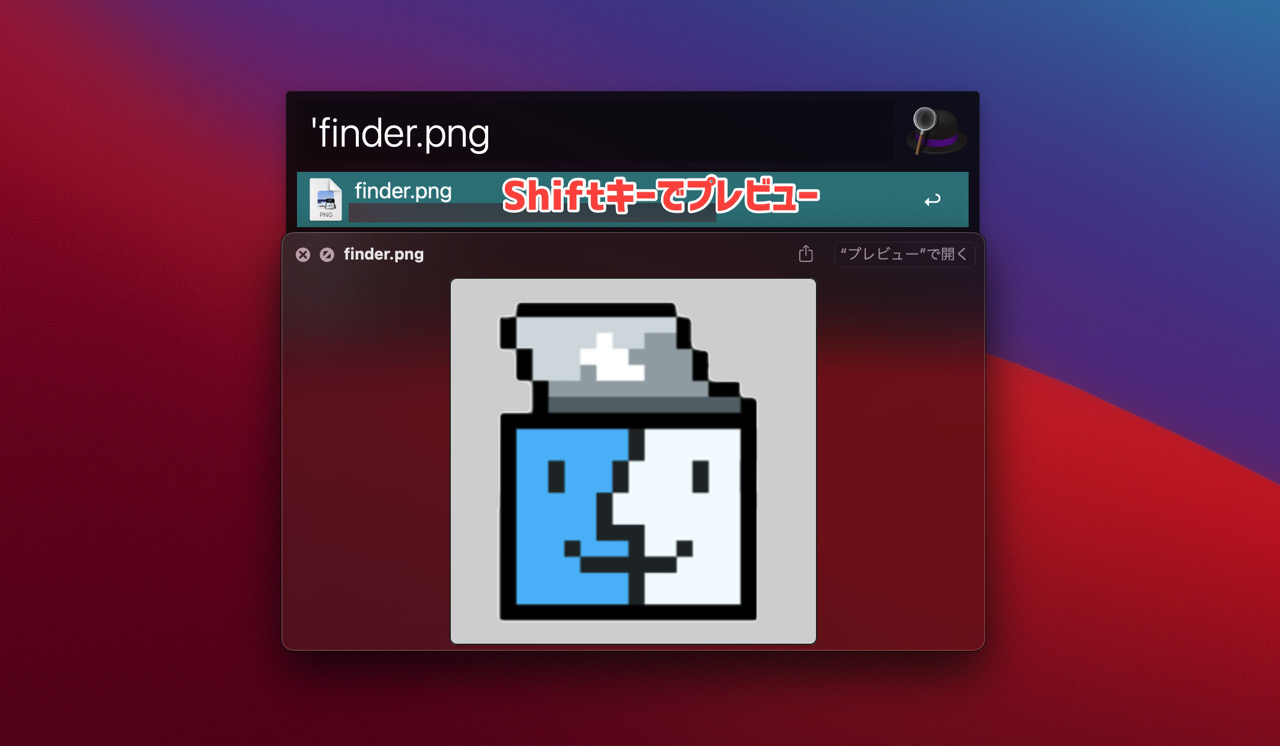
ウェブ検索
検索フィールドにキーワードを入力すると、Google検索、Amazon検索、Wikipedia検索などを利用できます。
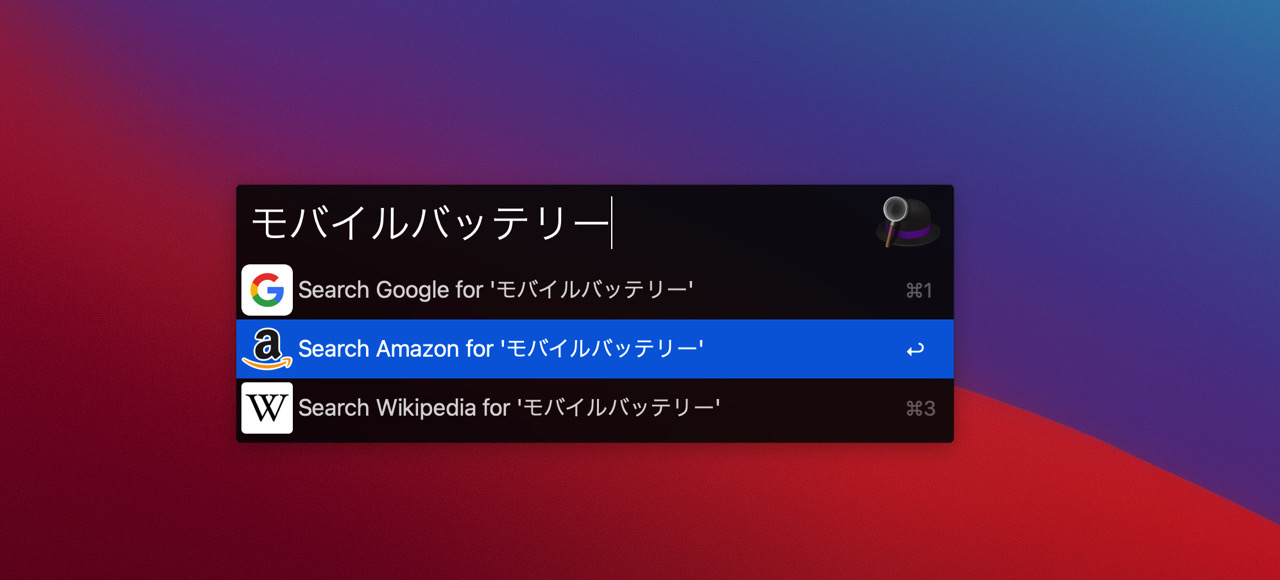
上記以外にもTwitter、Facebook、YouTube、その他多くのウェブサービスの検索もできます。
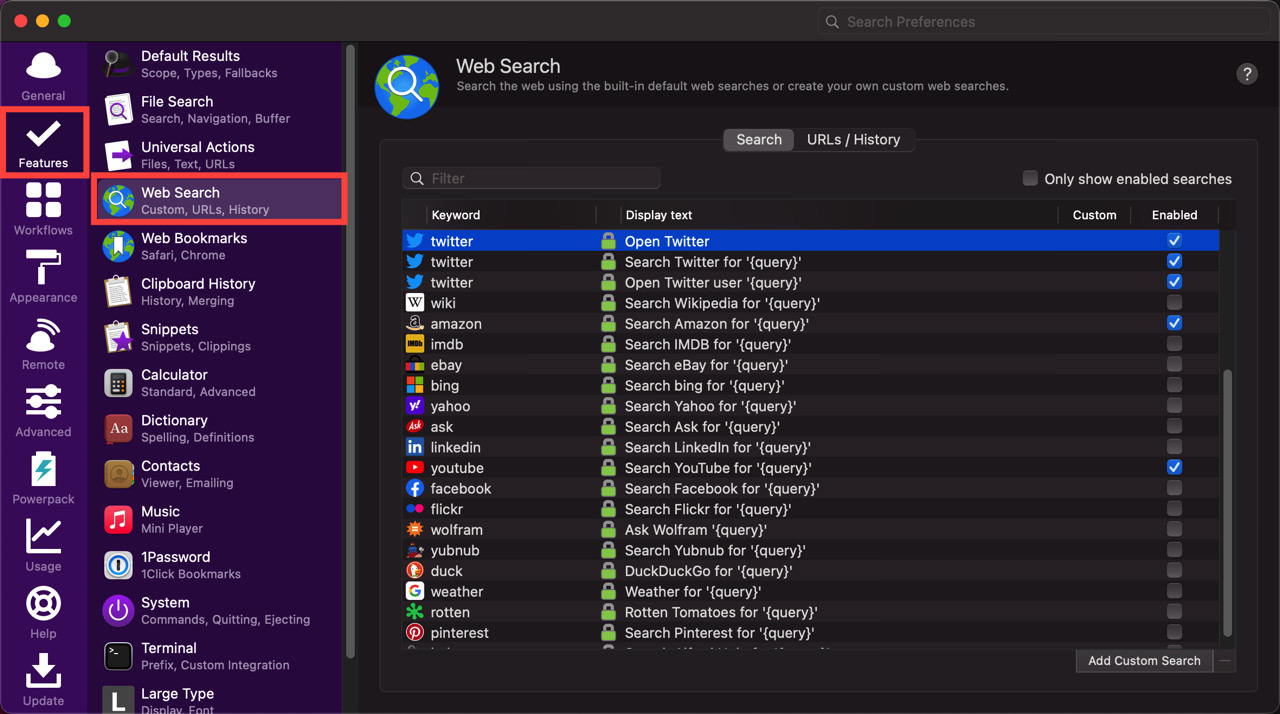
利用できるウェブサービスは「Features」>「Web Search」で確認でき、ユーザーがウェブサービスを追加することも可能です。
ブックマーク検索
「Features」>「Web Bookmarks」でブラウザを指定すると、ブックマークに登録したウェブサイトを呼び出すこともできます。
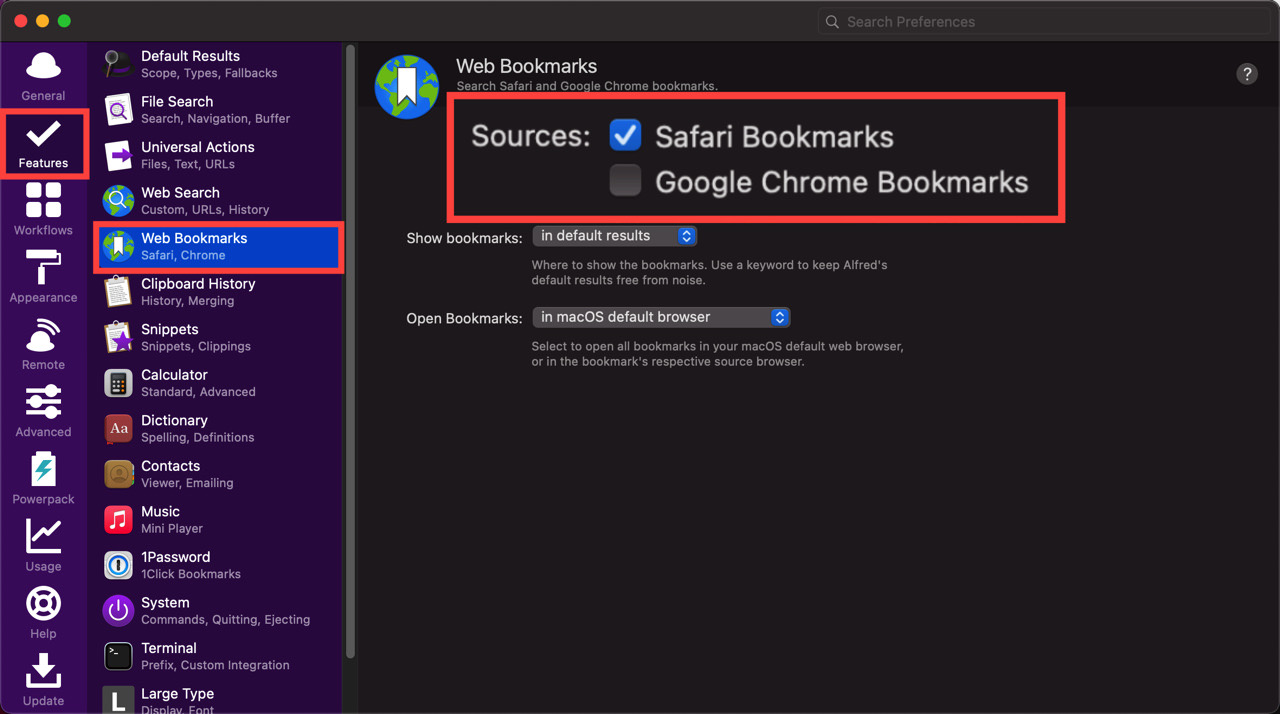
ブログ内検索
特定のブログ内検索も可能です。
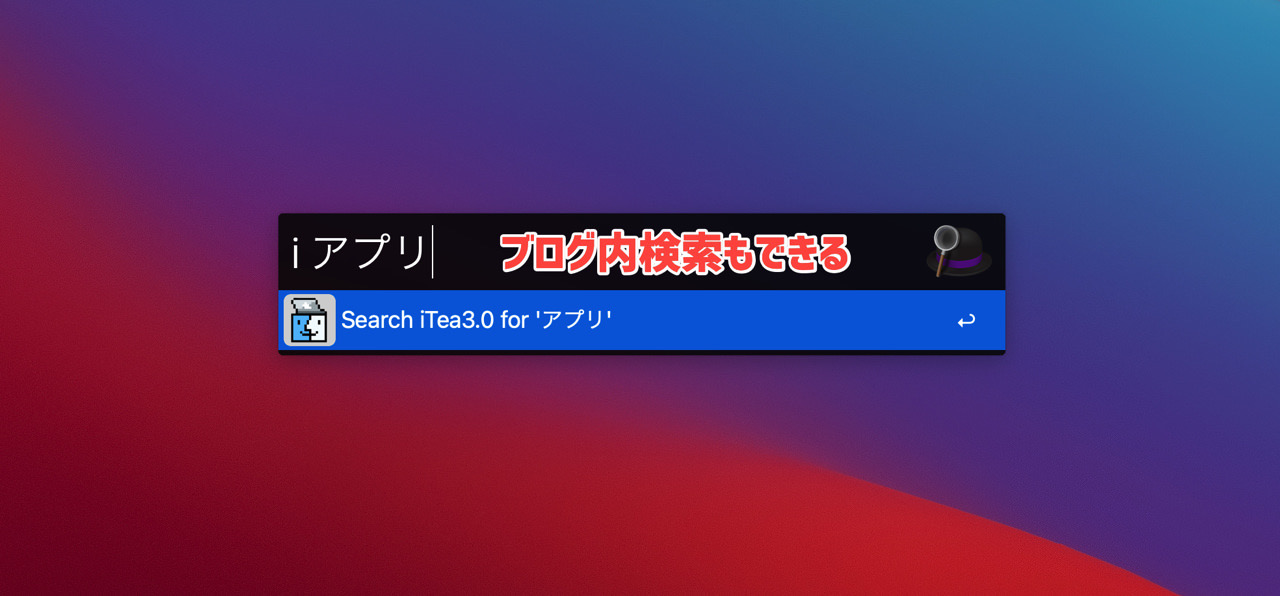
ブログ内検索は「Features」>「Web Search」から任意のURLを登録することで検索可能になります。
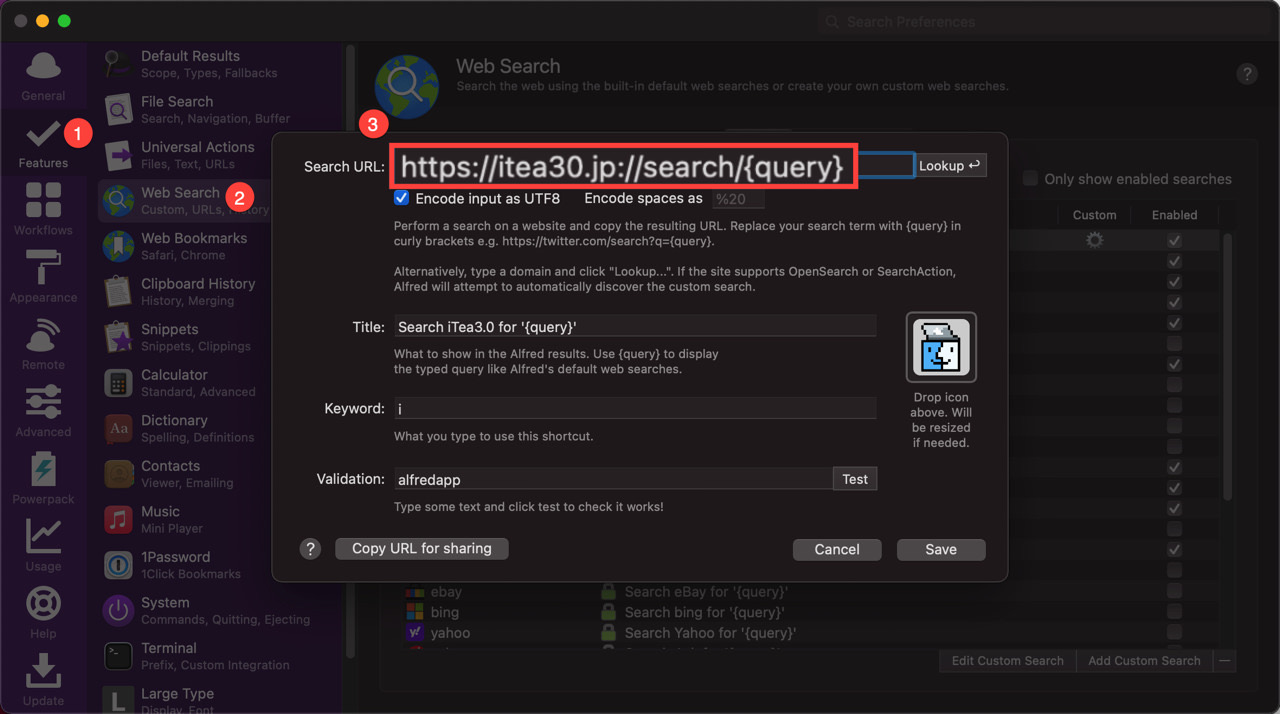
全画面に大きな文字を表示
「Large Type」機能を使うと、検索フィールドに入力した文字を大きく表示できます。

文字入力後に「Command(コマンド)+ L」のキーを押すと、画面いっぱいに文字を表示します。
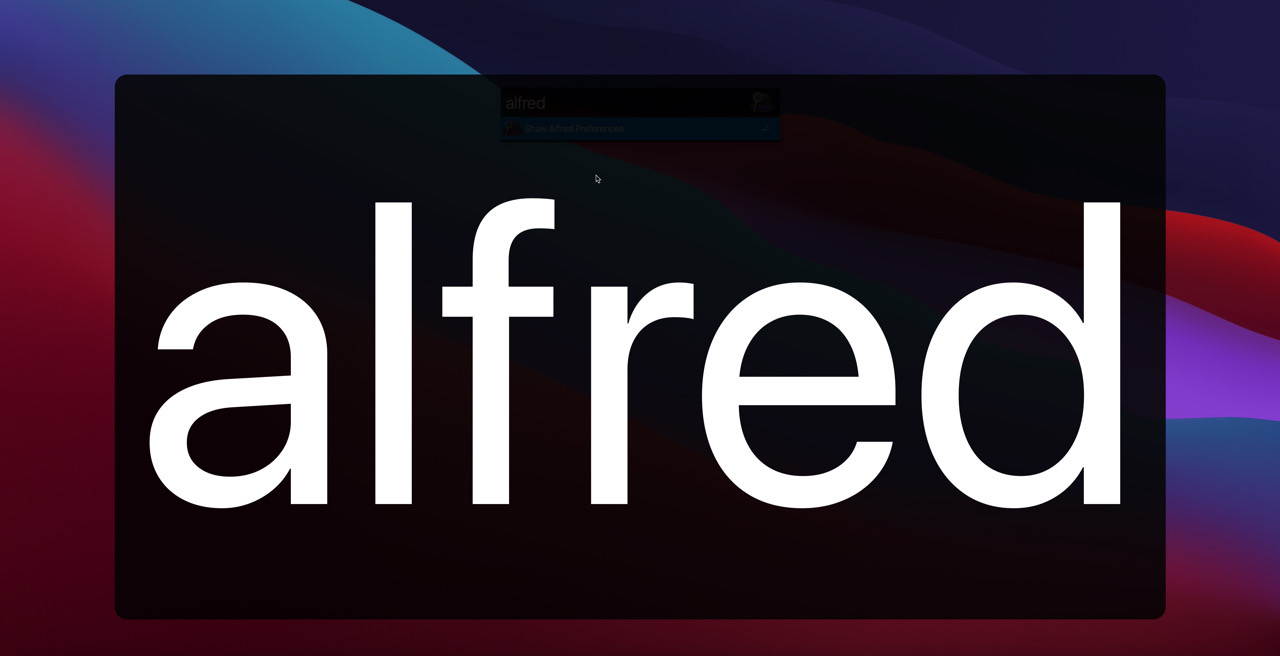
システムコマンド
「Alfred」を使うと、Macのシステムコマンドの実行も可能です。
システム終了やアプリ終了、スリープ、再起動、ログアウト、ゴミ箱を空にするなどのアクションを瞬時に実行することができます。
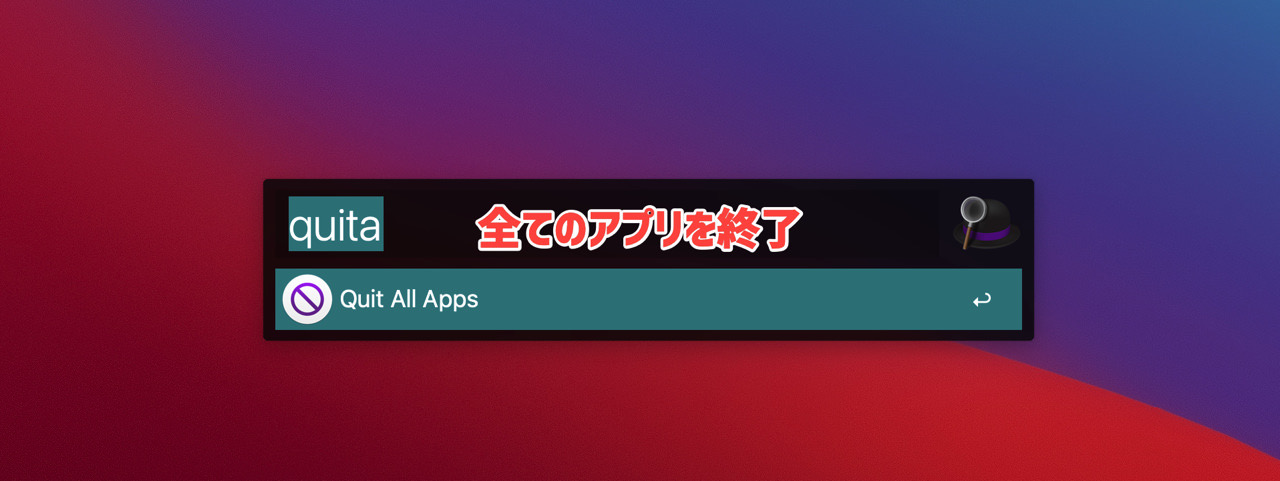
| システム操作 | ホットキー |
|---|---|
| スクリーンセーバー | screensaver |
| ゴミ箱を見る | trash |
| ゴミ箱を空にする | emptytrash |
| ログアウト | logout |
| スリープ | sleep |
| ディスプレイをスリープ | sleepdisplays |
| ロック | lock |
| システム終了 | shutdown |
| 全アプリ終了 | quit |
| 音量大きく | volup |
| 音量小さく | voldown |
電卓
「電卓」機能を使えば、専用の電卓アプリを起動しなくてもスピーディーに計算できます。
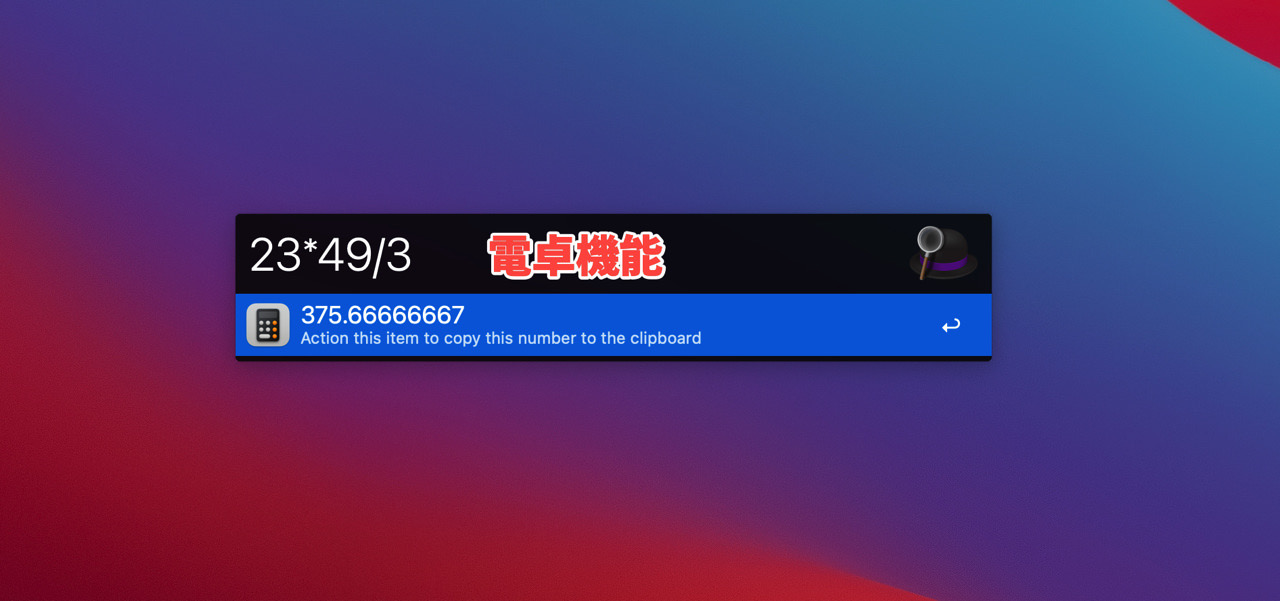
有料版限定の機能
クリップボード履歴
「Alfred」は、クリップボードの保存機能があり、履歴からコピーして貼り付けることができます。

クリップボードには、テキストや画像などが保存され、最大3ヶ月分を呼び出すことができます。
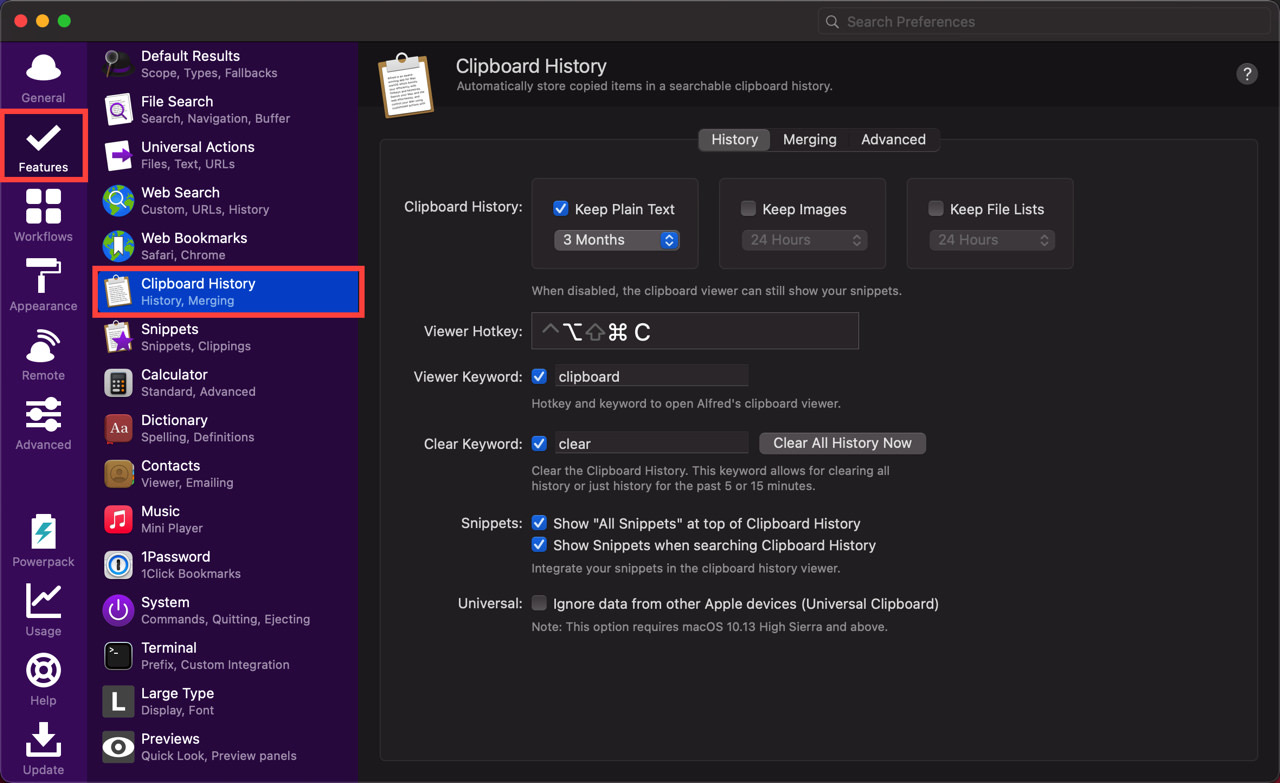
スニペット機能
スニペット機能は、人名や固有名詞、よく使う定型文などをあらかじめ登録し、わずか数文字を入力するだけで登録した文字を呼び出せる機能です。
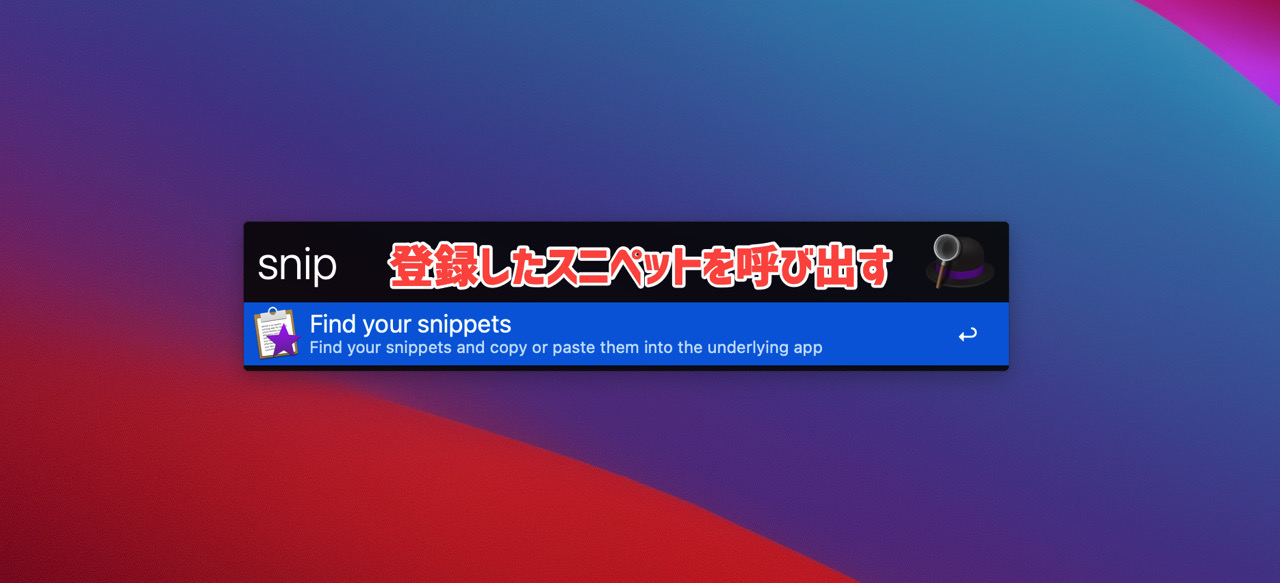
どんな長文でも一瞬で呼び出して貼り付けることができるため、テキスト入力の作業効率を飛躍的に高めてくれます。
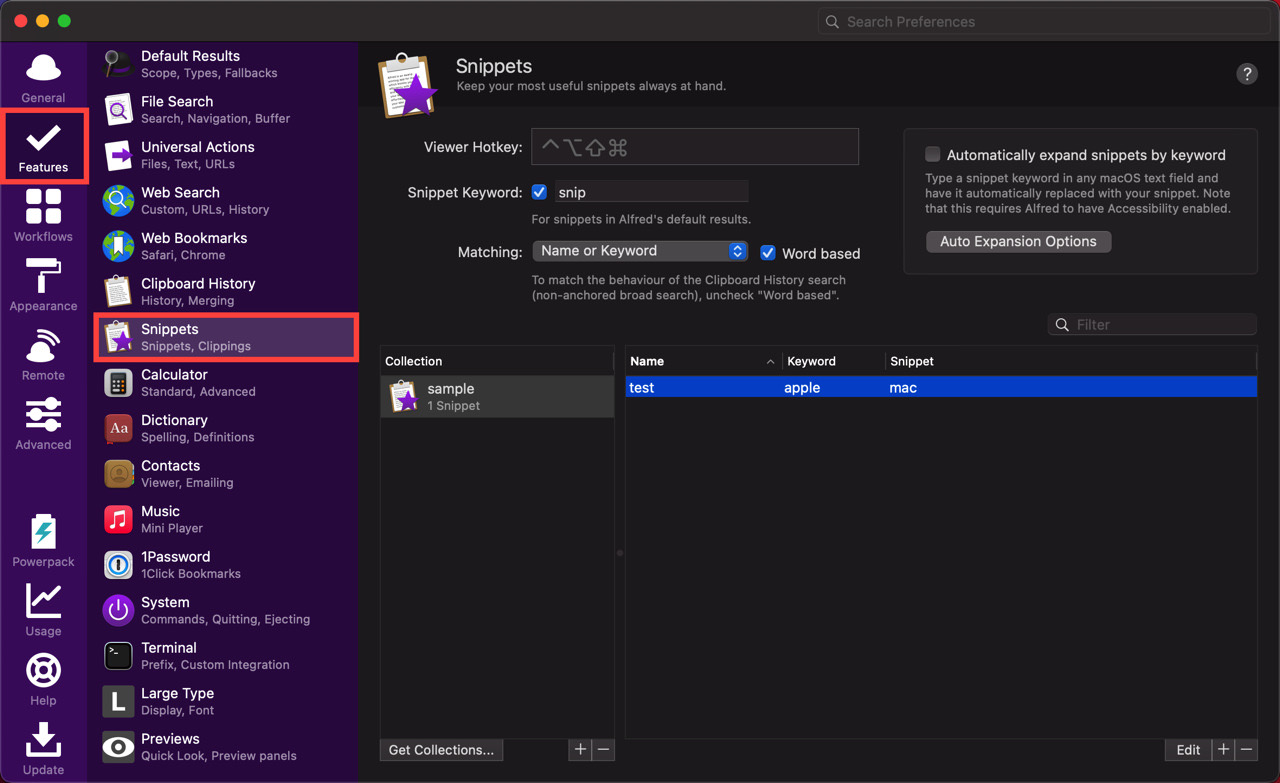
1Password連携
パスワード管理アプリ「1Password」と連携させると、「1Password」のブックマークを呼び出すことができます。
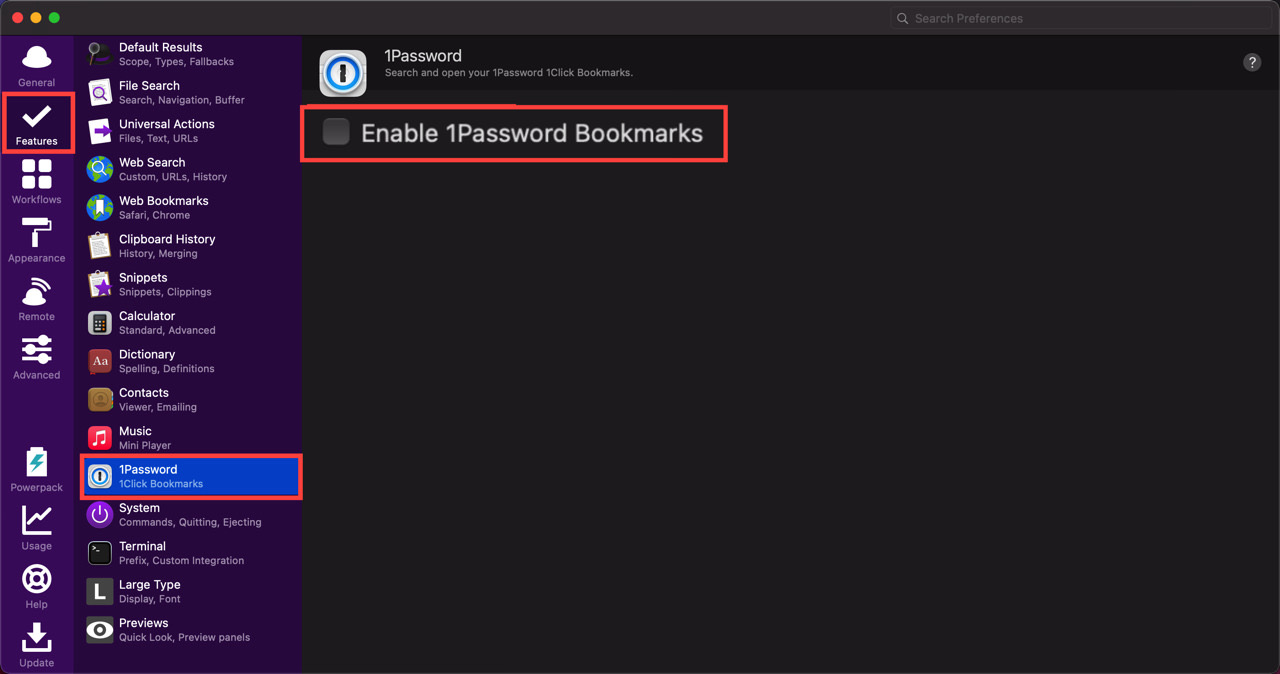
Dropbox連携
複数のMac間で「Alfred」を使用するときは、Dropboxを介して設定を安全に保存することができます。
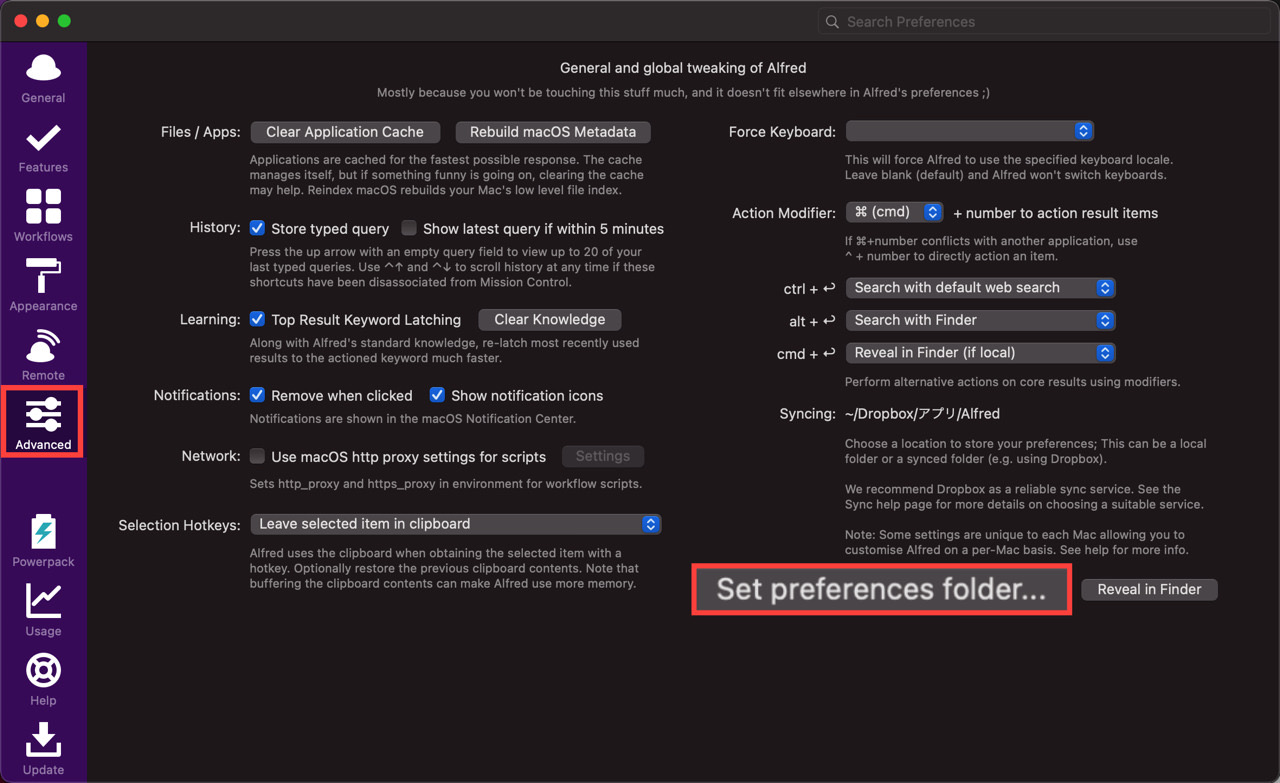
ワークフロー
「Alfred」の「Workflow(ワークフロー)」は、作業効率を高めてくれる機能拡張です。
「Spotify」「Dash」「Fantastical」「Chrome」「Evernote」「Transmit」などの人気アプリのワークフローも用意されています。
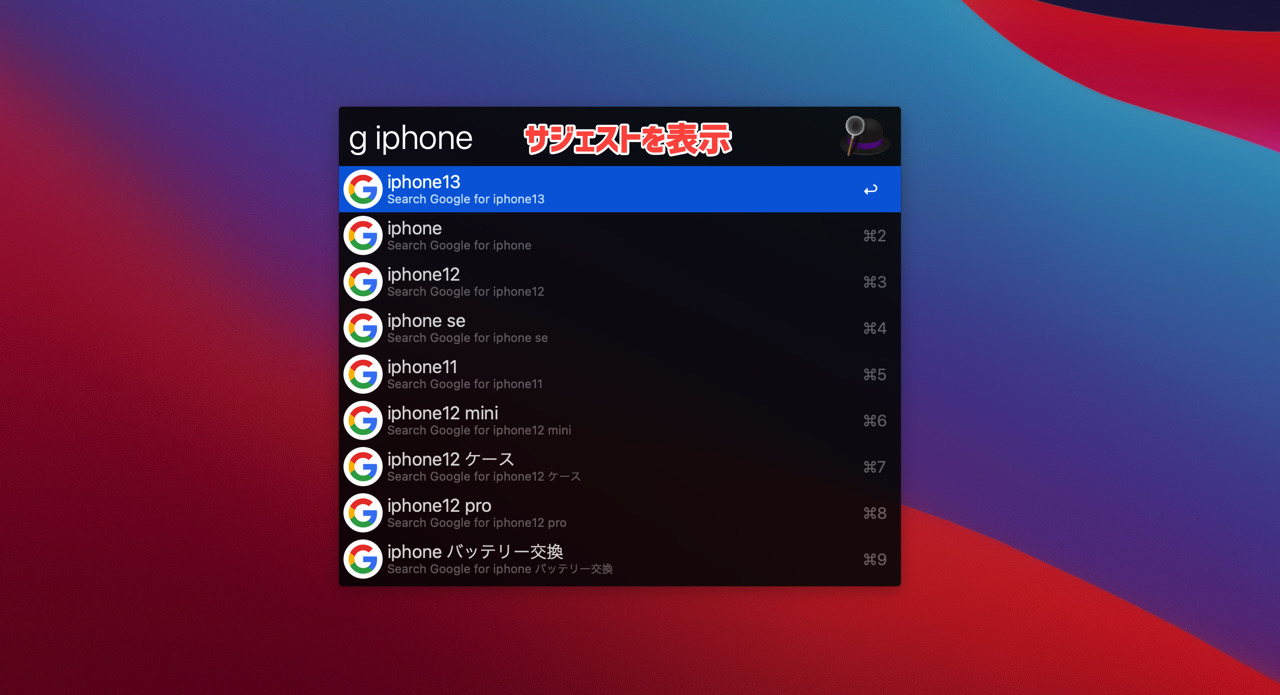
「Alfred」の公式サイトにも便利なワークフローがいくつか紹介されていますので、色々と試して自分なりの「Alfred」にカスタマイズしてみることをおすすめします。
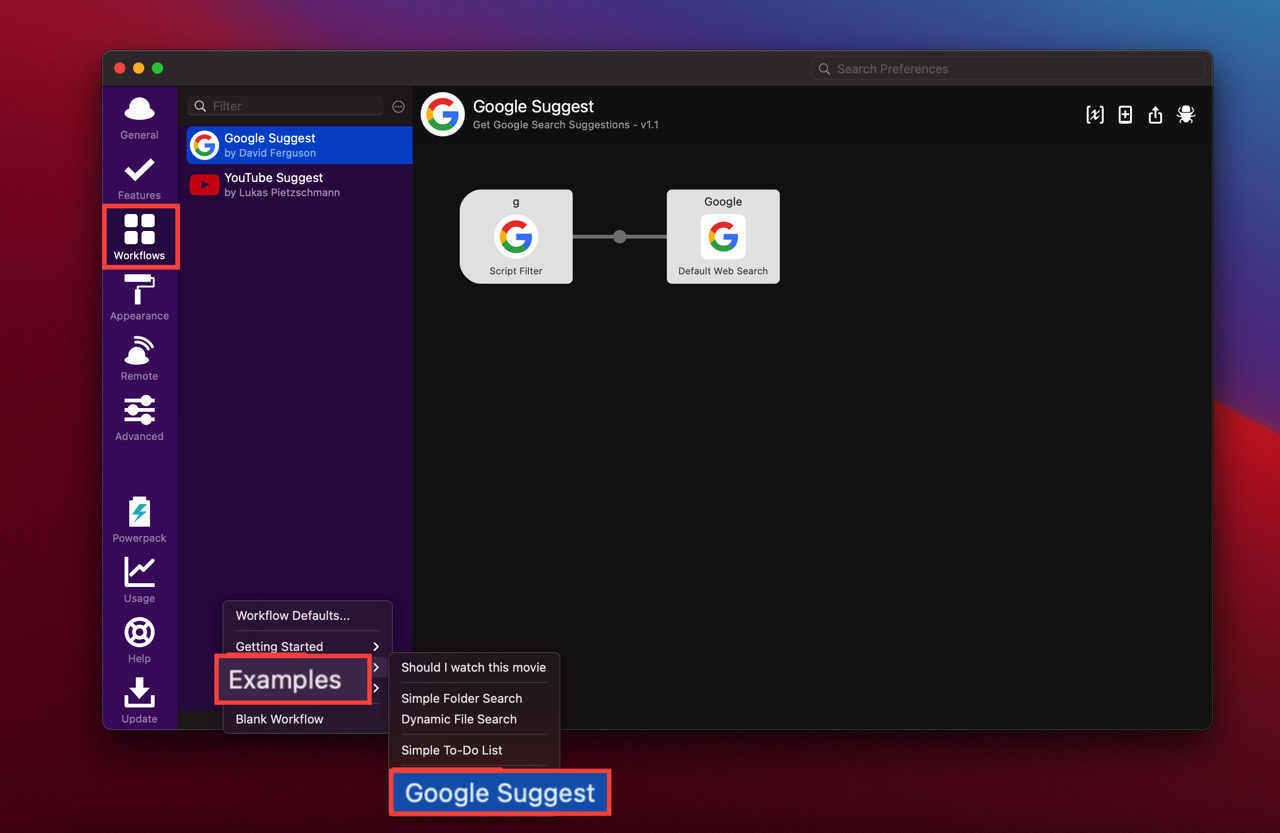
AlfredでMacの作業効率が劇的にアップ

「Alfred」を使えば、アプリやファイルを開くことはもちろん、ウェブサイトにアクセスしたり、サードパーティー製アプリの機能を自由に組み込んだりできるので、作業効率が劇的にアップします。
興味のある方は是非チェックしてみてください。